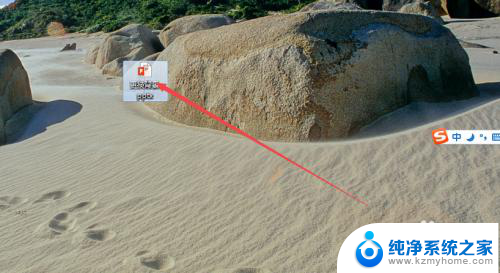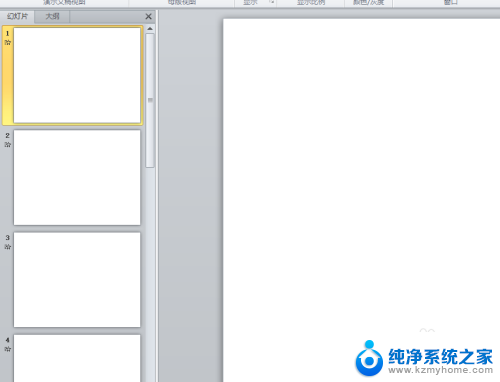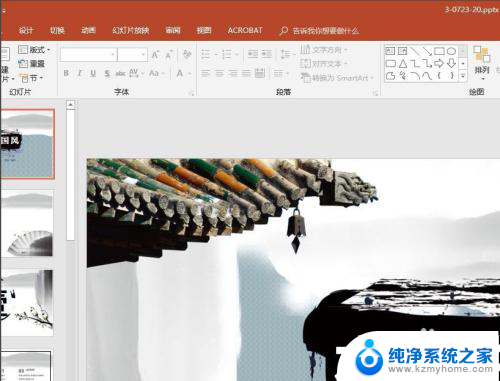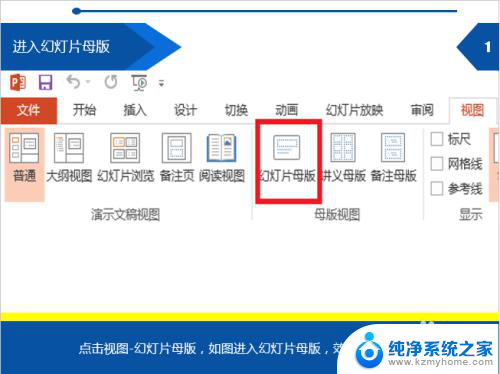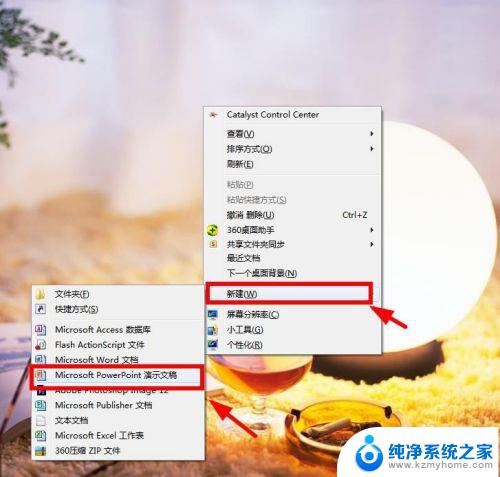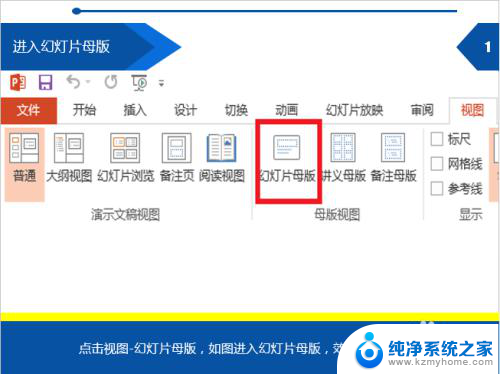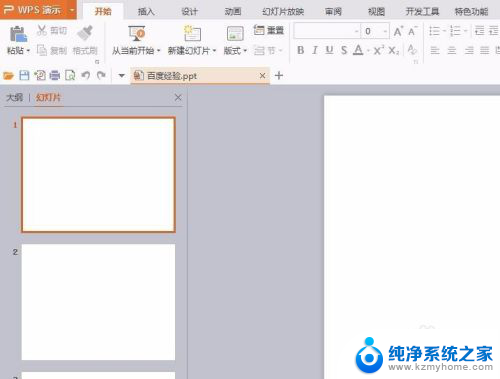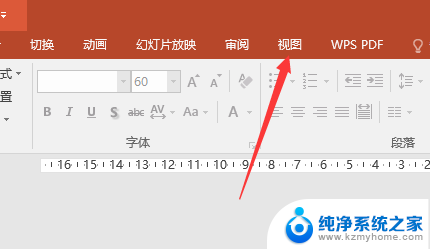ppt怎么全部更换背景 PPT背景怎么改
更新时间:2024-06-02 08:56:10作者:xiaoliu
在制作PPT时,背景是非常重要的一部分,它可以为整个演示文稿增添视觉效果,提升观众的阅读体验,如果你想要更改PPT的背景,可以通过简单的操作来实现。接下来我将介绍如何在PPT中全部更换背景,让你的演示文稿焕然一新。
方法如下:
1.打开需要使用的PPT文件。
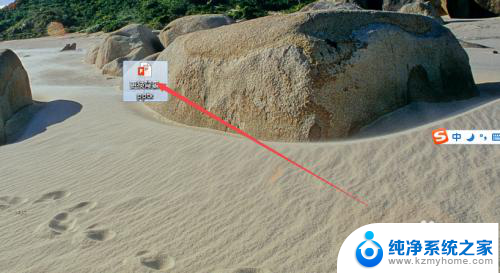
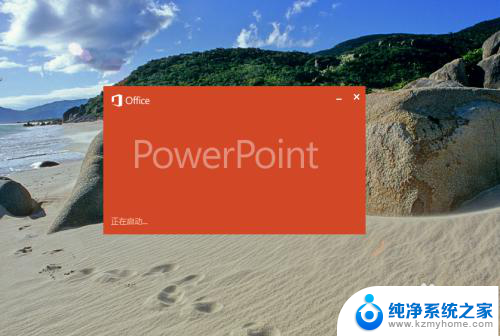
2.打开之后,随意选择一张幻灯片。然后鼠标右击,在出现的菜单中点击 设置背景格式 选项。
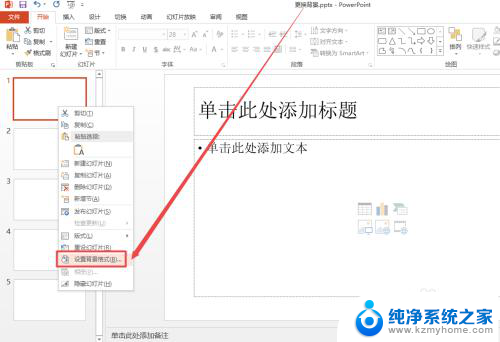
3.然后在右侧打开的页面中根据需要设置 渐变、类型、方向、角度等,设置好之后。点击 全部应用,这样就可以全部设置或者是更换背景了。
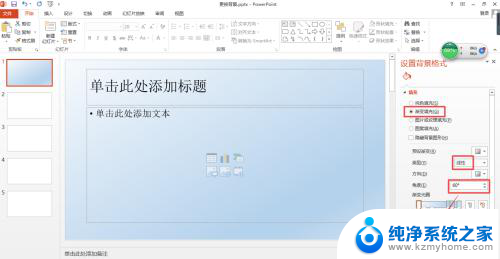
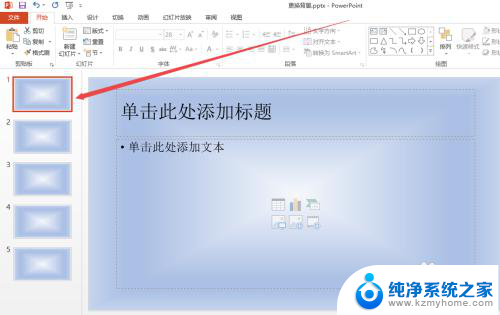
4.也可以根据需要设置图片背景,选择右侧的 图片或者纹理填充 然后点击下面的 文件 按钮,然后在打开的窗口中找到要作为背景的图片,然后点击 打开 。
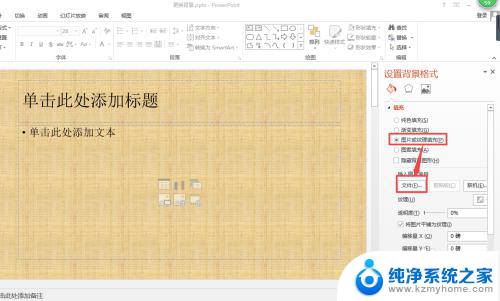
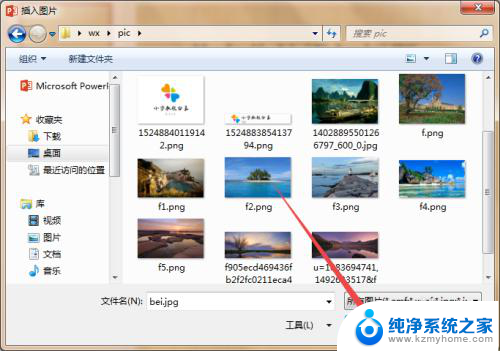
5.插入来之后,点击 全部应用,这样所有的幻灯片都更换成一样的图片背景了。
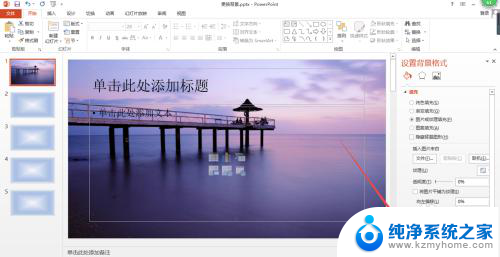
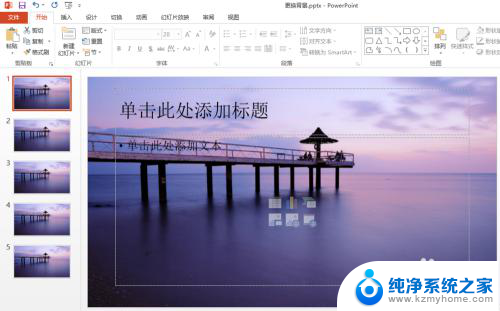
6.若是不喜欢这样的图片作为背景,可以点击右侧的 重置背景 来更换。
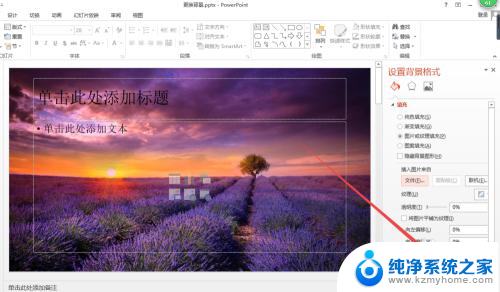
以上就是如何更换PPT背景的全部内容,如果你也遇到了同样的情况,请参照我的方法处理,希望对大家有所帮助。